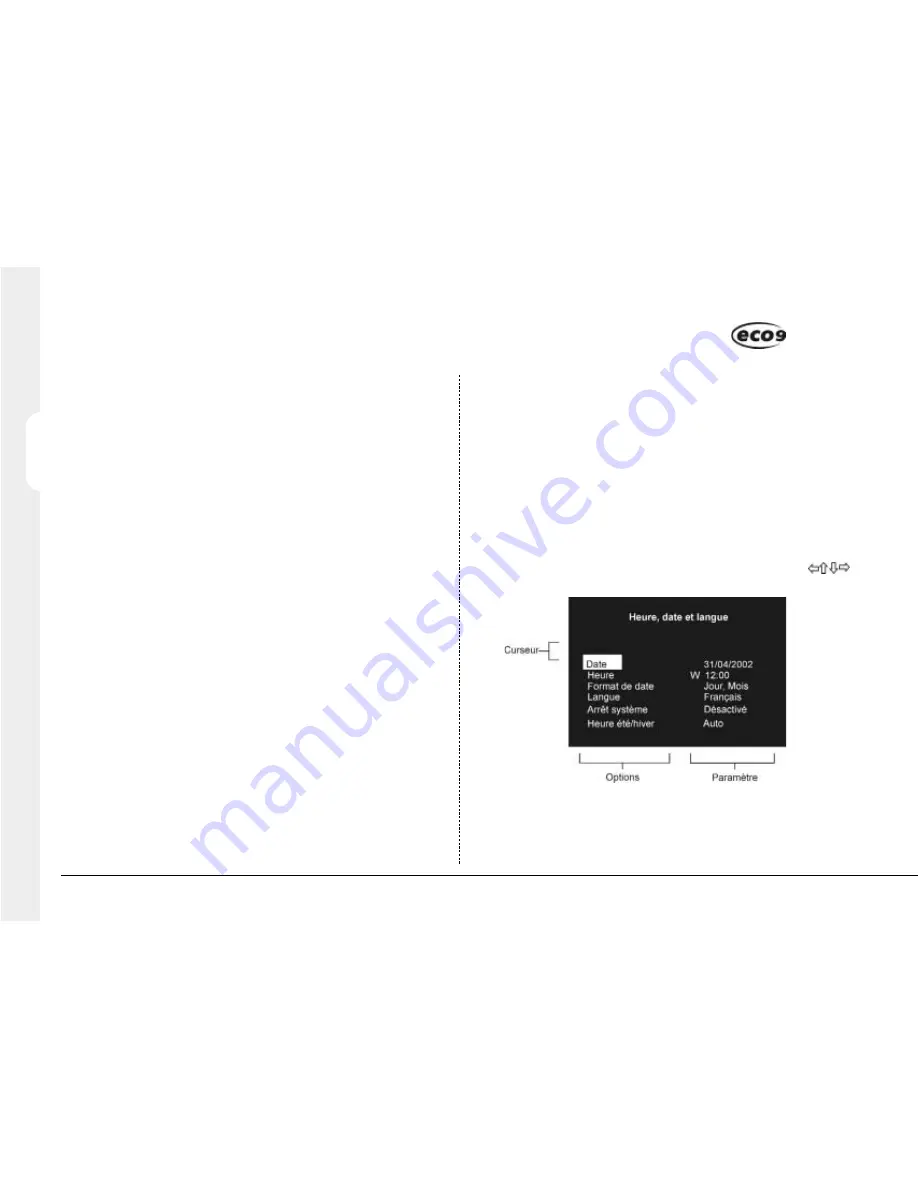
10
FRANÇAIS
Utilisation des menus
L’Eco9 dispose d’une arborescence de menus qui aide l’utilisateur à installer et
à paramétrer l’unité.
Entrée dans le menu
Pour entrer dans le menu :
Presser et maintenir enfoncée la touche “Mode/Menu” (si l’on presse la touche
“Mode/Menu”, on passe alternativement du moniteur principal au moniteur
secondaire, les menus n’étant pas disponibles en mode “Spot”).
Navigation dans les menus
L’affichage des menus se décompose en deux parties : des options dans la
colonne de gauche et des paramètres dans la colonne de droite. Le curseur
(texte en surbrillance) peut être déplacé à l’aide des touches curseur
situées en face avant de l’unité.
Visualisation de la page suivante :
1. Appuyez sur la touche
Mode/Menu
pour accéder à la page suivante.
Visualisation d’images en réseau au moyen d’un navigateur Internet
Il est possible d’utiliser Microsoft Internet Explorer (versions 5.x et supérieures)
ou Netscape navigator (versions 4.7x et supérieures) pour visualiser les
images à partir d’un Eco9. Suivez les instructions données ci-dessus pour
afficher la page Web de l’Eco9 et cliquez sur l’icône
Web Viewer
(visualisation
sur le Web) au lieu de cliquer sur l’icône “PC Viewer Application”. A ce stade, il
est nécessaire de saisir un nom d’utilisateur et un mot de passe. Ceux-ci sont
respectivement par défaut
user
et
password
.
Remarque :
le navigateur Web ne possède pas toutes les fonctions du logiciel
de visualisation en réseau. Il s’avère cependant utile s’il n’est pas possible de
télécharger le logiciel ou si les images doivent être visualisées à distance,
notamment via le Web.
Visualisation d’images en réseau lors de l’utilisation d’un système
d’exploitation Apple Mac ou Linux
Avec le programme Netscape Navigator 4.7x, il n’existe qu’une possibilité
limitée de visualisation d’images lors de l’utilisation d’un équipement
fonctionnant sous un système d’exploitation Apple Mac ou Linux.
Connexion de dispositifs de transmission
Le port série RS-232 de l’Eco9 permet une connexion PPP (Point to Point
Protocol). Il autorise également le raccordement d’un modem externe US
Robotics (56K).
Procédez comme suit pour établir une connexion par l’intermédiaire d’une
transmission téléphonique sous Windows
®
: cliquez sur
Démarrer
puis sur
Aide
et saisissez
Transmission
dans la fenêtre de recherche. La procédure à
suivre pour établir une connexion avec un autre ordinateur par l’intermédiaire
d’une transmission téléphonique s’affiche alors.
Remarque :
lorsqu’une connexion par l’intermédiaire d’une transmission
téléphonique est utilisée, l’adresse PPP par défaut est 172.17.2.2. Le nom
d’utilisateur et le mot de passe pour le lancement d’une connexion et
l’ouverture d’une session sont respectivement : “user”’ et “password”.
Configuration de l’
Intelligent Security & Fire
Содержание Eco9
Страница 2: ...Warning Do not move the unit whilst the power is connected Intelligent Security Fire...
Страница 27: ...ENGLISH Intelligent Security Fire...
Страница 28: ...ATTENTION Ne jamais d placer l unit lorsque celle ci se trouve sous tension Intelligent Security Fire...
Страница 53: ...FRAN AIS Intelligent Security Fire...
Страница 79: ...DEUTSCH Intelligent Security Fire...
Страница 80: ...ADVERTENCIA No mueva la unidad mientras est encendida Intelligent Security Fire...
Страница 105: ...ESPAN L Intelligent Security Fire...
Страница 106: ...ATTENZIONE Non spostare l unit con alimentazione inserita Intelligent Security Fire...
Страница 130: ...Waarschuwing Het toestel niet verplaatsen terwijl het nog ingeschakeld is Intelligent Security Fire...
Страница 155: ...Intelligent Security Fire...
















































